구글 서치콘솔에 티스토리 등록하고 사이트맵 제출하는 제일 쉬운 방법
지난 4월 27일, 티스토리에서 반가운 소식이 들어왔습니다. 바로 구글 서치콘솔에 자동으로 등록하고 사이트맵을 자동으로 제출해주는 기능인데요. 정말 기다리고 기다렸던 기능입니다!
기존에는 구글 서치콘솔에서 수동으로 URL을 제출하고, 소유권 확인 코드를 발급받으면서, HTMl도 수정해야할 뿐만 아니라, 사이트맵도 해외 무료 사이트맵 제작 웹 페이지를 직접 찾아들어가서 알지도 못하는 옵션을 선택하면서 꾸역꾸역 사이트맵을 추출하고 또 그 파일을 다운받아 일일이 구글 서치콘솔에 등록해야하는 번거로움이 있었습니다.
이러한 방법은 각 검색 사이트를 뒤적거려가며 알아내야하는 수고스러움이 있었는데요. 결국 티스토리가 해냈습니다!
티스토리에서 간편하게 구글 서치콘솔을 등록하는 방법은 다음과 같습니다.
0. 미리 구글 서치콘솔에 가입하기
https://search.google.com/search-console/about?hl=ko
Google Search Console
Search Console 도구와 보고서를 사용하면 사이트의 검색 트래픽 및 실적을 측정하고, 문제를 해결하며, Google 검색결과에서 사이트가 돋보이게 할 수 있습니다.
search.google.com
1. 티스토리 블로그 관리자 페이지의 '플러그인' 메뉴에서 '구글 서치콘솔' 검색

2. '구글 서치콘솔' 대화상자에서 '계정 연결하기' 클릭

3. 구글 서치콘솔에 가입한 계정 선택해서 로그인하기
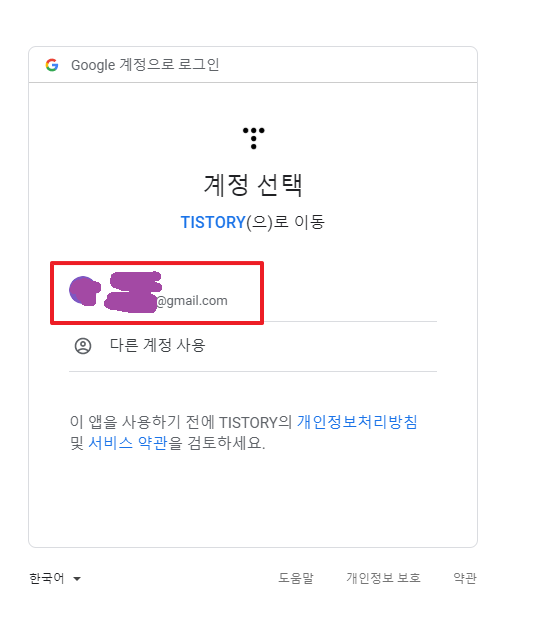
4. 권한 요청 3가지 모두 '허용' 클릭하기



5. 플러그인 대화상자에 'Search Console에 블로그가 올바르게 등록되었습니다.' 문구 확인하기

6. 구글 서치콘솔 사이트에서 제대로 등록되었는지 확인하기

참 쉽죠? 이렇게 하면 자동으로 구글 서치콘솔에 티스토리가 등록될 뿐만 아니라, 사이트맵까지 자동으로 제출되어서 더 이상 서치콘솔과 싸울 필요가 없답니다.
참고로, 구글 서치콘솔에 제출된 내 사이트맵 주소는 블로그 관리자 페이지의 '관리' - '블로그' - '주소 설정'에서 확인할 수 있어요.

사이트맵을 좀 더 알아보자면 아래와 같은 정보들이 들어있기 때문에 검색엔진들이 내 티스토리에서 어떤 페이지를 가져갈 것인지 알려주는 가이드 역할을 합니다.
- 블로그 홈
- 공개 상태인 카테고리 글 목록
- 공개 상태인 일반 글
- 공개 상태인 공지 글
- 공개 상태인 페이지
- 태그 모음 페이지
- (방명록 등록 허용시) 방명록
이 외에 구글 서치콘솔에 대한 자세한 사용법은 서치콘솔 가이드 참고하세요.
https://support.google.com/webmasters/?hl=ko#topic=9128571
Search Console 고객센터
support.google.com
- 끝 -
'IT소식' 카테고리의 다른 글
| (1/4) 현재 임상 시험중인 모든 코로나바이러스 백신과 치료법 : 1편. 백신 (0) | 2020.05.05 |
|---|---|
| 삼성 레이저복합기 토너 구매와 교체 직접 해보는 후기 (0) | 2020.05.04 |
| 넷플릭스 영화 추천 : 로맨스, 로맨틱 코미디 TOP 18 (2) (0) | 2020.05.03 |
| 넷플릭스 영화 추천 : 로맨스, 로맨틱 코미디 TOP 18 (1) (0) | 2020.05.02 |
| 모니터 디스플레이 스펙 용어 정리(해상도, 주사율, 응답시간, 패널, 시야각, G-Sync, FreeSync 등) (0) | 2020.05.01 |






